win7插了网卡没有无线网络连接 win7 无线网络连接消失了怎么办?
更新时间:2023-07-18 17:56:42作者:yang
win7插了网卡没有无线网络连接,在使用Win7时,有时候会遇到插了网卡但是无法连接无线网络的问题,或者无线网络连接突然消失的情况。这些问题可能会给我们的工作和生活带来很大的不便,但是不用担心,这些问题可以有很多种解决方法。下面将为大家介绍一些解决方法,帮助大家解决Win7无线网络连接问题。
win7 无线网络连接消失了怎么办?
方法如下:
1.我们点击右下角的无线网络,打开网络和共享中心。

2.点击“更改适配器设置”。
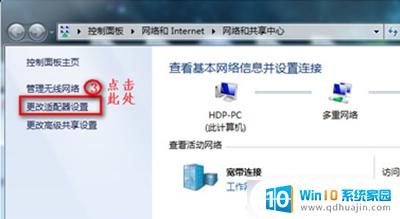
3.在“网络连接”窗口,如果网络连接里面有无线网络连接是灰色情况,我们就右键点击“启用”。
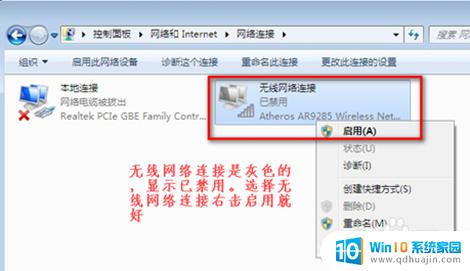
4.当网络连接里面没有无线网络连接,我们按以下步骤操作。
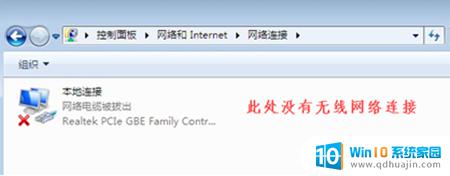
5.桌面上,右键“计算机”选择“管理”。
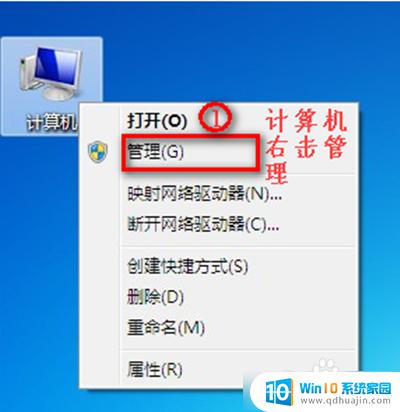
6.点击“设备管理器”。
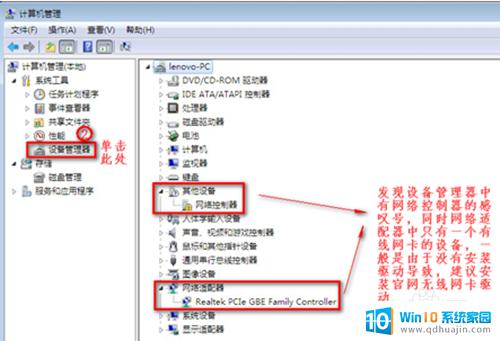
7.我们查看“网络适配器”的作用。
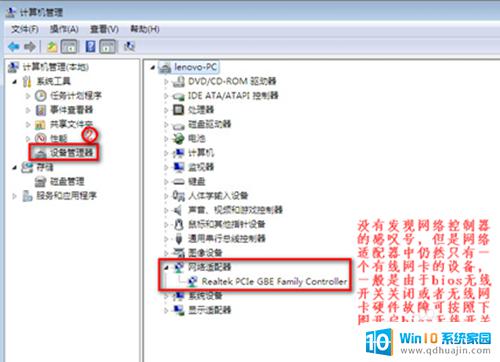
8.重启电脑后,连续按F2键进BIOS。Configuration页面Wireless LAN Support保证是Enabled状态,如果是Disabled状态如图进行更改。
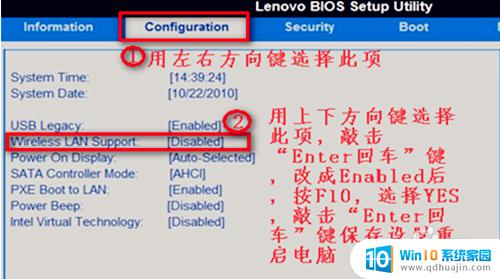
当Win7插入网卡后无法连接无线网络时,我们可以通过检查硬件是否正常连接、卸载并重新安装网卡驱动程序、检查无线网络设置等方法来解决问题;而Win7突然失去了无线网络连接时,我们可以尝试重启计算机、重新安装无线网卡驱动程序、取消并重新连接无线网络等方法来解决问题。希望这些方法能够帮助到大家解决问题。
win7插了网卡没有无线网络连接 win7 无线网络连接消失了怎么办?相关教程
热门推荐
win7系统教程推荐
- 1 win 7怎么设置系统还原点 win7笔记本恢复出厂设置快捷键
- 2 windows7系统截图工具快捷键 Win7系统截图快捷键教程
- 3 win7系统怎么查主板型号 win7主板型号查看方法
- 4 win7添加不了打印机 win7无法添加网络打印机怎么办
- 5 win7怎么连有线耳机 Win7耳机插入后无声音怎么办
- 6 window7怎么联网 Win7无线上网和宽带上网设置教程
- 7 固态硬盘 win7 win7系统固态硬盘优化设置教程
- 8 win7 怎么共享文件 Win7如何在局域网内共享文件
- 9 win7电脑蓝牙怎么连接音响 Win7连接蓝牙音箱教程
- 10 windows7怎么缩小桌面图标 怎样在电脑桌面上缩小图标
win7系统推荐